2014年頃から日本でも知られ、利用者が増加し続けているInstagram。
世界的人気を誇り、写真や動画をそのまま加工して投稿できる手軽さや、ハッシュタグを使った検索の利便性が特徴です。
ここでは、これからInstagramを活用したい人へ向けて、InstagramとはどんなSNSなのか解説していきます。
基本機能・用語に加えビジネス利用する方法にも迫るため、アフターコロナの時代に適したインターネットからの集客方法を習得しましょう。
Instagramとは?

InstagramはFacebookやTwitterと並ぶ知名度の高いSNS。
日本での利用率は年々上昇していて、2019年時点では利用者数が3,300万人に達しました。
なお、同時期のFacebookの利用者数は2,600万人。Twitterの利用者数は4,500万人です。
参照/https://gaiax-socialmedialab.jp/post-30833/
世界中で普及しているSNS
Instagramは世界中で普及しているSNSで、2018年には月間利用者数が10億人を突破しています。
Instagramそのものにはシェア機能がないため、他のSNSと比べると拡散力が高くありません。
ところが、利用者の多くの人は「 情報収集のためのツール 」として認知しており、ダイレクトにキーワードを検索します。
幅広い年齢層が利用
2019年の調査によると、Instagramの利用者の年齢層が以下のとおりとなっています。
- 60代:266万人
- 50代:474万人
- 40代:563万人
- 30代:573万人
- 20代:615万人
- 17歳以上の10代:333万人
参照/https://gaiax-socialmedialab.jp/post-30833/
もともとは20代から30代の若い女性がメインユーザーでした。
ところが、徐々に40代から50代の利用者数も増え始め、男女比も4:6程度になったといわれています。
写真・動画に特化
Instagramは写真や動画の撮影・編集・共有に特化したSNS。
フィルター・文字入れなどといった編集機能が充実しており、手軽にオシャレな写真・動画を投稿できるのが人気の理由です。
他のSNSにも投稿できる
Instagramを以下のSNSと連携すると、同時に複数のSNSに投稿できます。
- Tumber
- Ameba
- ミクシィ
一つ一つ投稿する手間が省け、それぞれのSNS同士でユーザー流入を増やす効果が期待できるでしょう。
インスタってなんのためにやるの?
Instagramは手軽にコミュニケーションが取れる仕組みから、SNSを通して気軽に誰かと繋がりたい人に愛用されています。
インスタ利用者を大きく分けると。「 投稿する側 」と「 見る側 」の2パターン。
「 投稿 」「 見る 」の2つの動作に特化したシンプルな仕組みとなっています。
InstagramにもコメントやDMなどの機能はありますが、メインの情報は文字ではなく画像です。
だからこそ、文字のわずらわしさから解放されて、SNSを使う敷居が低くなります。
Instagramの大きな特徴は、登録者数に対するアクティブ率の高さ。
2015年の調査では、Facebookはアクティブ率が56.1%、Twitterは70.2%であるのに対して、Instagramは84.7%もの数字を出しています。
参照/https://gaiax-socialmedialab.jp/post-30833/
Instagramの基本機能・用語を解説

これからInstagramを利用する人向けに、Instagramの基本機能と用語を解説していきます。
どんな仕組みのSNSなのか、イメージを明確化していきましょう。
プロフィール
プロフィール画面では、自身のアカウントに登録された情報の編集や、過去に投稿した写真の確認などができます。
タイムライン
「 自分の投稿 」「 フォローしている人の投稿 」「 広告 」が表示される場所です。
省略してTLとも呼ばれ、メニューバーの一番左のアイコンをクリックすると表示されます。
なお、タイムラインは「 時系列 」という意味の言葉ではありますが、実際にはInstagramのおすすめ順に表示されます。
ストーリーズ
Instagramの投稿形式の一つで、投稿した内容は24時間以内に消えます。
投稿するとフォロワーのトップ画面に自分のアイコンが表示され、認知されやすいのがメリット。
また、誰が閲覧したか分かる「 足跡機能 」もついています。
発見
メニューバーの左から2番目にある虫眼鏡アイコンは「 発見 」タブといいます。
ここをクリックすると「 おすすめ 」が表示され、興味を持ちそうな投稿・ユーザーを見つけることが可能です。
また表示された「 検索 」タブにキーワードを入力して投稿を検索できます。
カメラ
Instagramのアプリ内でカメラを立ち上げ、撮影・フィルターなどの加工・編集ができます。
また、フォトライブラリから選択して編集することも可能です。
Instagramの始め方・使い方

Instagramの基本機能・用語の次は、Instagramの始め方・使い方を解説していきます。
手順に沿って一つずつ進めてみましょう。
アプリをダウンロード
スマホの場合は「 App Store 」「 Google Play 」で「 インスタグラム 」と検索して、アプリをダウンロードしましょう。
パソコンの場合は以下のブラウザから「 登録する 」を選択して、アカウント作成画面に進みます。
アカウントを作成
アカウント作成する際には、「 電話番号 」か「 メールアドレス 」を選択して、名前・パスワード・誕生日を入力します。
- 「 Facebookアカウントにリンク 」はFacebookと連携させる機能。
- 「 連絡先を検索 」は連絡先から知り合いを探す機能。
- 「 プロフィール写真を追加 」は公開されるアイコン画像を設定する機能。
いずれもスキップでき、後から変更可能です。
関連記事:インスタグラム,アカウントの作成・設定等の手順について
プロフィールを編集
アカウントの登録・設定が完了したら、次はプロフィールの編集をします。
メニューバーの一番右の人型アイコンをタップすると自分のアカウントが表示されるため、画面上部の「 プロフィールを編集 」を選択します。
プロフィールの内容を充実されるとフォローやリアクションをされやすくなるため、最低でもプロフィール写真と自己紹介は登録しておきましょう。
関連記事:【インスタグラム】ロゴ・アイコンの保存方法と種類別の規定を解説
他アカウントをフォロー
次に「 発見 」タグから検索して気になるユーザーを見つけ、アカウントをフォローしましょう。
フォローすることで、タイムラインにフォローした相手の投稿が表示されるようになります。
関連記事:インスタグラムのフォローとは?
写真・動画を投稿
メニューバーの真ん中にある「 + 」アイコンをタップすると、投稿する写真・動画を選択する画面が表示されます。
投稿したいデータを選択したら「 次へ 」を押し、「 フィルター 」や「 編集 」から画像を加工しましょう。
右上の「 シェア 」を押すと投稿できます。
ストーリーを投稿
ストーリーズにある自分のアイコンをタップすると、ストーリーの投稿画面が表示されます。
カメラのシャッターボタンをタップすると、写真の撮影が可能。長押しすると15秒までの動画撮影が可能です。
また、撮影した写真は画面右上のツールで加工できます。
画面左下の「 ストーリーズ 」をタップすると投稿完了です。
この時、「 親しい友達 」をタップすると事前に設定したメンバーだけに公開され、画面右下の「 送信先 」をタップすると送信相手を選べます。
関連記事:Instagramストーリーとは?使い方とおすすめアプリ6選!
ハッシュタグ検索
Instagramはハッシュタグという機能を使って投稿を検索します。
「 発見 」タグをタップして表示された検索欄にキーワードを入力すると、「 # 」から続く検索候補が表示されます。
この「 # 」から続くキーワードがハッシュタグです。
気になるハッシュタグを選択して検索すれば、ハッシュタグが紐づけられた様々な投稿を見つけられます。
関連記事:インスタグラム,効果的なハッシュタグの使い方とは?
いいね・コメント
気になる他アカウントの投稿を見つけたら「 いいね 」と「 コメント 」でリアクションしましょう。
「 いいね 」は投稿されている写真の左下にあるハートマークをタップして、赤色になったら完了します。
コメントしたい時はハートマークの右にある吹き出しをタップして、コメントを入力・投稿できます。
関連記事:【インスタグラム】いいねをつける方法・取り消し方・自動ツールを紹介
投稿をシェア
投稿の吹き出しマークの右にある紙飛行機マークをタップすると、送信先一覧が表示されます。
共有したいアカウントを選択して「 送信する 」を押せば、気になった投稿の送信が完了します。
「 プロフィール 」の用語解説
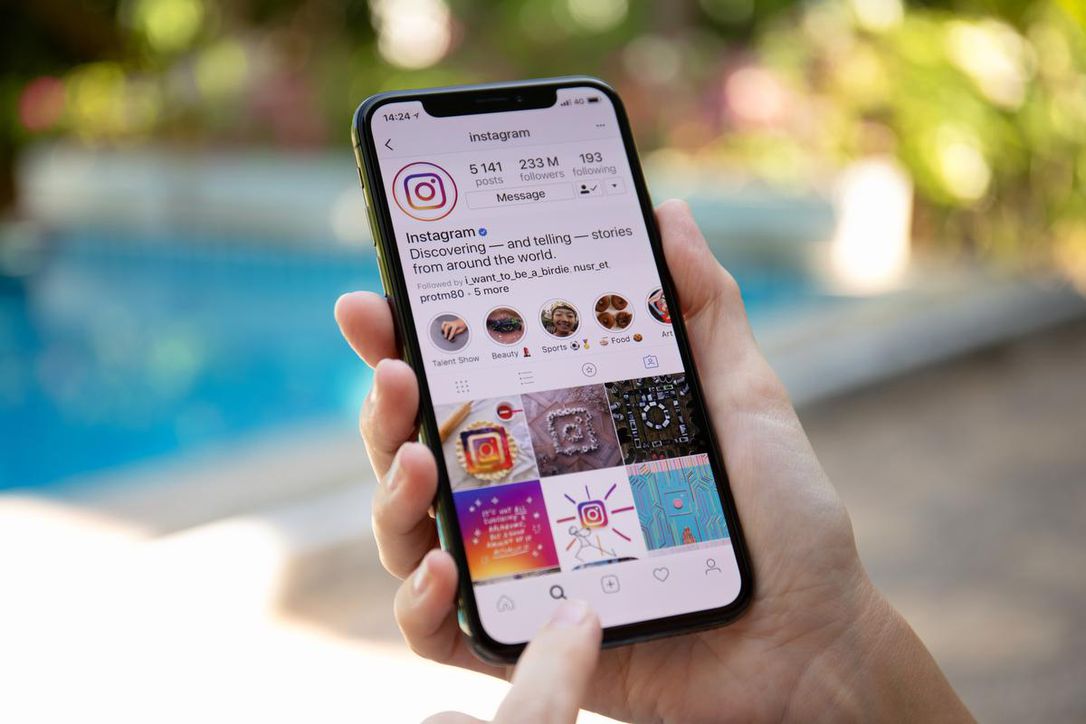
ここからは、Instagramの基本機能や使い方で出てきた「 プロフィール 」の用語を詳しく解説していきます。
様々なSNSに共通する用語もあるため、SNSを利用しようか迷っている人は基礎知識としてチェックしてみましょう。
ユーザーネーム( ID )
ユーザーネームとは、「 @ 」から始まるアカウント名です。
ログインIDとしても使用され、ユーザーネームはアカウント作成時に設定しますが後から変更できます。
プロフィール写真
アカウントのアイコンとして表示されるメインの写真です。
投稿写真やコメントの横に表示されます。
プロフィール欄
他のユーザーに向けた自己紹介欄です。
第一印象を左右するため、早い段階で入力しておきましょう。
フォロー
フォローすると相手の投稿が自分のタイムラインに表示されるようになります。
また、フォローしている相手が誰かの投稿に「 いいね 」したり、誰かをフォローした時にも通知されます。
フォロワー
フォロワーとは自分をフォローしているユーザーのことです。フォロワーという言葉は「 自分のファン 」というニュアンスでも使われます。
関連記事:インスタグラム,フォロワーの増やす方法
「 タイムライン 」の用語解説

続いて「 タイムライン 」の機能にまつわる用語を解説していきます。
ポスト( post )
ポストは「 投稿 」を意味する言葉です。
メニューバーの真ん中にある「 + 」のアイコンから、写真・動画を投稿できます。
お知らせ機能
他のアカウントが「 いいね 」や「 フォロー 」をしてくれると、お知らせ機能で通知されます。
また、フォローしているアカウントが投稿した際にも通知されます。
いいね
「 いいね 」は誰かの投稿に対するリアクションの一つ。
投稿への好意的な気持ちを伝える手法です。
コメント
投稿に対して思ったこと・感じたことをコメントできます。
なお、投稿する際にコメントのオン・オフを決められるため、オフになっている写真・動画にはコメントできません。
保存
気に入った投稿を保存して、後から閲覧することができます。
なお、保存した投稿のリストは自分にしか見えません。
関連記事:インスタグラムの画像を保存する8つの方法を教えます!
キャプション
ポストに付随する説明文を「 キャプション 」と呼びます。
キャプションには投稿した写真・動画に関連した文章やハッシュタグ「 # 」を入力しましょう。
通常投稿と「 ストーリー・ライブ配信 」の違い
通常投稿は削除や非公開にしない限り残り続けますが、ストーリーズは24時間以内に消える特性の投稿です。
そして、ストーリーズの中に「 ストーリー 」と「 ライブ配信 」の二つの投稿方法があります。
「 ストーリー 」は写真か15秒以内の動画しか投稿できませんが、「 ライブ配信 」はリアルタイムで動画を配信でき、いずれも24時間で消える点は同じです。
関連記事:Instagramライブ配信の閲覧・配信方法やおすすめの設定を解説!
コメント「 @ 」の意味と使い方

投稿にコメントする際、「 @ 」に続けてアカウント名を入力すると「 メンション機能 」がつきます。
通常はコメントをしても相手に通知は届かず、投稿者自らコメント欄をチェックしないと気付きません。
メンションされたコメントは相手へ通知され、コメントしたことを認知してもらえます。
関連記事:【インスタグラム】「メンション」とは「タグ付け」との違いは?
その他の機能や用語を解説

Instagramを使ううえで知っておきたい用語は他にもあります。
一つずつ意味をチェックしていきましょう。
リポスト( Repost )
リポストとは、他のアカウントの投稿を自分のタイムラインに投稿してシェアすることです。
Instagram自体にはリポスト機能がついていません。
そのため、リポストをするには「 Repost for Instagram 」「 PackeD 」「 Repost for Instagram 」などの専用のアプリを使用する必要があります。
カルーセル機能
一度の投稿で複数の写真をアップできる機能です。
なお、アップされる画像のサイズは全て統一されます。
タグ付け
投稿に関連するアカウントを紐づけするのを「 タグ付け 」といいます。
写真に写る人や物のブランドのアカウントがあれば、タグ付けしましょう。
投稿に表示されたタグをクリックすると、紐づけしたアカウントにアクセスできます。
インスタ映え・インスタジェニック
「 インスタ映え 」や「 インスタジェニック 」という言葉は、インスタに写真を投稿した時に綺麗に見えること。
「 写真映え 」を意味します。
写真・動画に特化したSNSだからこそ、たくさんの「 いいね 」をもらうには目を引く魅力的な撮影・加工テクニックが必要です。
インスタグラマー
インスタグラマーはInstagramで強い影響力を持つ人のこと。
目安としては1万人以上のアカウントをインスタグラマーと呼び、企業から商品PRなどの依頼を受けるケースがあります。
企業でInstagramを活用するには?
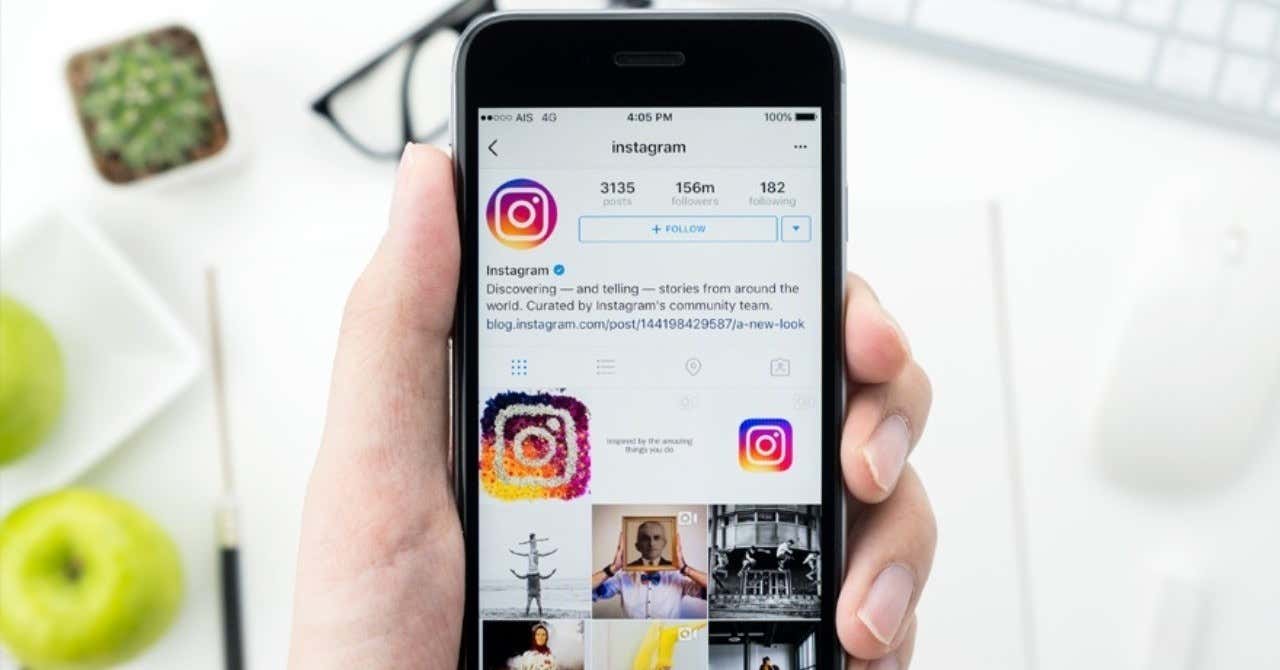
Instagramは個人が利用するだけでなく、企業のプロモーションにも活用されています。
企業目線ではどんな機能が利用できるのか、活用方法や事例をチェックしていきましょう。
ビジネスプロフィール
「 ビジネスプロフィール 」はInstagramにあるビジネスツールの一つ。
ビジネスプロフィールに設定すると、連絡先として電話番号・メールアドレス・住所などを記載できます。
これにより、投稿に関心を持ったユーザーは店舗や企業へ問い合わせできるのです。
また、ビジネスプロフィールを使うと、フォロワーの増減や属性( 性別・年齢・位置情報・アクセスの時間帯 )が分かったり、広告出稿できます。
ビジネスプロフィールに切り替える方法はとても簡単。
通常のプロフィール画面で「 オプション( 歯車アイコン ) 」をタップして、「 ビジネスプロフィールに切り替える 」を選択すると設定できます。
関連記事:【インスタのビジネスアカウント】使用料金やメリットなどについて徹底解説
関連記事:【インスタのビジネスアカウント】移行手順や有効活用する方法について
ショッピング機能
通常のInstagram投稿のタグ付けと同じように、製品をタグ付けできるのが「 ショッピング機能 」。
製品のタグをタップするとECサイトへアクセスが可能です。
「 ショッピング機能 」を利用するには以下の条件を満たす必要があります。
- Instagramのビジネスアカウント持つ
- Facebookアカウントが連携されている
- Facebookに商品カタログがある
- 主に有形の商品を販売している
- アカウント審査の申請をして承認を得る
参照/https://help.instagram.com/337910740093030/
「 ショッピング機能 」を使えば、ユーザーは「 この商品が欲しい 」と思ったタイミングで購入することができます。
Instagram広告の種類

Instagramの広告は以下の3つの種類が挙げられます。
- 写真・動画広告
- カルーセル広告
- ストーリー広告
関連記事:インスタグラム広告の出し方と審査を通過するコツを解説
関連記事:インスタグラムで広告を出したい!課金方法、費用や広告の種類について解説
写真・動画広告
最も一般的な広告で、写真や動画にCTAを設置できます。
CTAとは登録・入会・購入などのアクションを促す表示のことです。
Instagramでは以下のCTAを設置できます。
- 購入する
- 予約する
- インストールする
- ダウンロードする
- 申し込む
- アプリを利用する
- 寄付する
- 音楽を聴く
- ビデオを見る
- ゲームをプレイする
- 登録する
- 連絡する
このように、写真・動画で広告効果を得られるだけでなく、具体的なアクションまで誘導できるのです。
カルーセル広告
一つの投稿に対して複数の写真・動画・リンク・CTAを設置できるのがカルーセル広告です。
使用できる写真・動画の数は5つまで。
カルーセル広告はユーザーが自らスワイプすることで、画像が回転して表示が切り替わります。
ストーリー広告
Instagramのストーリーズ機能を使った広告。
写真や15秒以内の動画が投稿でき、ストーリーズ特有の縦長フルスクリーン画面は他にない没頭感やインパクトを与えられます。
Instagramの活用事例
Instagramの公式サイト「 Instagram Business 」の中から、いくつかの成功事例をピックアップしてご紹介します。
ビジネス利用のイメージを深める参考にしてみてください。
関連記事:Instagram運用を効率よく行うには?運用代行会社5社も紹介!
花王PYUAN
花王のPYUANは若年層をメインターゲットにしたヘアケアブランド。
以下の点に注目して、テレビCMを行わずにInstagramとFacebookのみで広告出稿しました。
- 注視時間が短い若い世代に向けた端的な訴求
- 空想のストーリーで楽しんでもらう
- GIF動画、カルーセル動画広告、Instagramのストーリーズ広告を利用
これにより、花王調べでブランド認知度は+10pt、購入意向は+3pt、店頭金額シェアは150%に増加しました。
参照/https://business.instagram.com/success/kao-merit-pyuan
J&Co. Jewellery
J&Co. Jewelleryはモダンテイストのジュエリーを販売するアクセサリーブランド。
オンライン購入を増やす目的で3日間のセールを実施しました。
FacebookとInstagramで広告出稿し、コンバージョン率を上げるためにターゲットを絞ってアプローチしています。
- ジュエリー、アパレル、アクセサリーに興味を持つアメリカ在住の18歳以上の女性
- Facebookニュースフィード・Instagramフィード広告配信、Instagramストーリーズ動画広告
フィード広告とはユーザーの写真・動画投稿の間に広告表示させること。
これにより、総売上の58%がInstagramストーリーズ広告からの購入となり、注文獲得単価は平均より13%減少しました。
参照/https://business.instagram.com/success/j-co-jewellery/
Instagramのフォロワーを増やす方法

Instagramでの広告効果を高めるには、フォロワーを増やして影響力を高めることが重要です。
では、どのようにフォロワーを増やせばいいのでしょうか?
具体的な方法を解説していきます。
関連記事:インスタグラムでフォロワーを増やす方法
他のSNSや公式ホームページと連携
Facebook・Twitterと連携すると、Instagramの投稿が他のSNSに投稿されるようになり便利です。
さらに、Instagramアカウントの宣伝にもなり、他のSNSからの流入が期待できます。
複数のSNSを運用する場合は必ず連携して、投稿を連動させましょう。
フォローを促すキャンペーンを実施
フォロワーを増やすために様々なキャンペーンが実施されています。
また、フォローだけでなく様々な行動をユーザーに促すことができるでしょう。
代表的な事例は以下の3つです。
- アカウントのフォロー
- PRしたい投稿に対するいいね
- ハッシュタグをつけて商品を投稿
ユーザーの目を引くキャンペーンを企画して、フォローするメリットを提示しましょう。
ハッシュタグの活用
写真や動画を投稿する際は、ハッシュタグをつけるとユーザーに認知されやすくなります。
Instagramのユーザーはハッシュタグで検索し、人気投稿として上位表示された投稿から閲覧します。
では、人気投稿として表示されるにはどうすればいいのでしょうか?
アルゴリズムは完全には解明されていませんが、同じハッシュタグがつけられた投稿の中で以下の2つの条件を満たすと評価されやすいと考えられています。
- 短期間でより多い「 いいね!数 」を獲得
- 「 エンゲージメント率 」が高い
できれば1つの投稿に対して、関連するハッシュタグを10個以上つけましょう。
検索する人の多いビックワードから、より具体的なものを指し示すミドルワード・スモールワードまで入れるのがコツです。
実店舗で宣伝
フォロワーを増やすためには、実店舗でInstagramアカウントを告知するのも効果的です。
アパレルや飲食店などはユーザーの来店が多いため、フォローキャンペーンなども告知するといいでしょう。
まとめ

InstagramはFacebookやTwitterのように拡散力がない代わりに、ハッシュタグ検索によりピンポイントな需要が生まれます。
ハッシュタグでターゲットユーザーを絞ったり、24時間以内に消える投稿を活かしてプロモーションコードを配布したり、広告撮影のリアルな裏側を投稿して親近感を演出したり…。
Instagramの特性を活かして運用することで、よりユーザーの心を動かすアプローチができるでしょう。
また、公式サイトや他のSNSと連携させることでプロモーション効果がさらに高まります。
アフターコロナを意識した時、ターゲットからの認知を得たり、アクションを促すのに、Instagramの活用は欠かせません。
複数のアプローチを組み合わせて、効果的なInstagram運用を実現しましょう。
